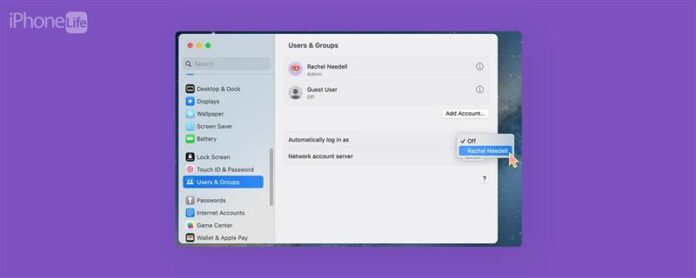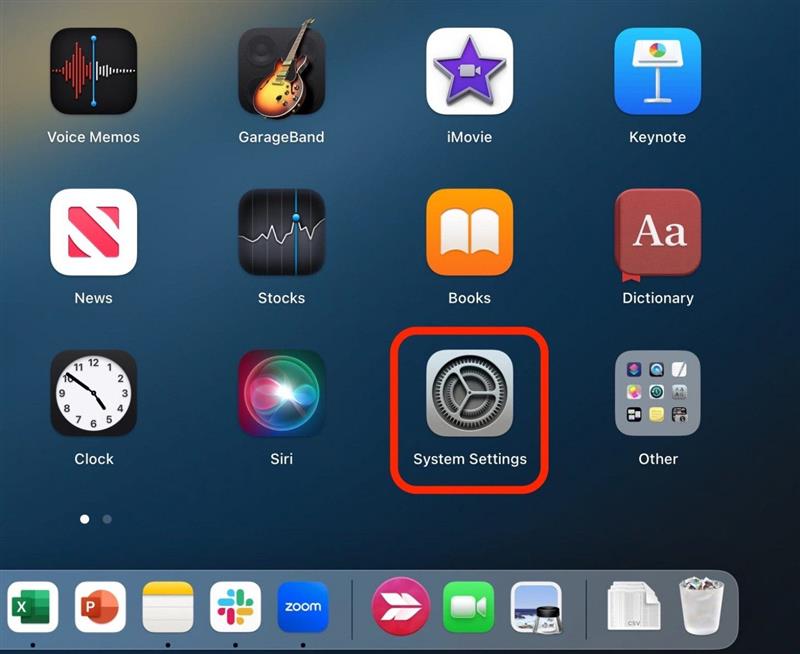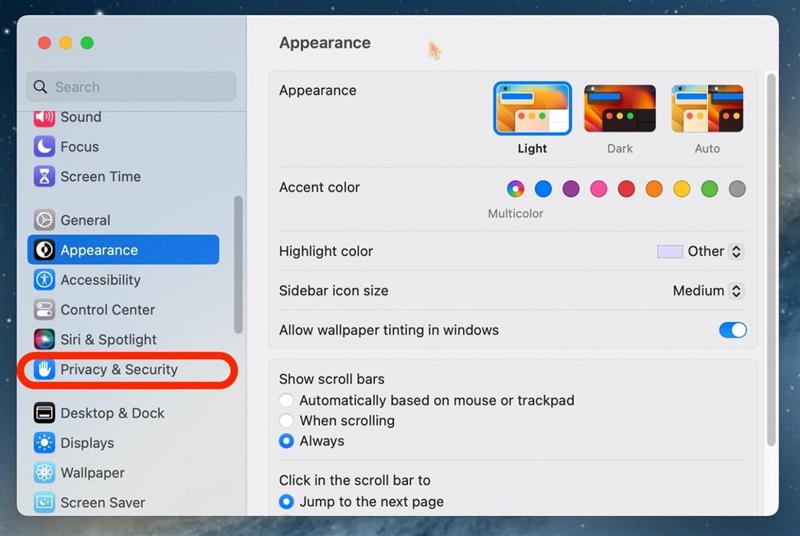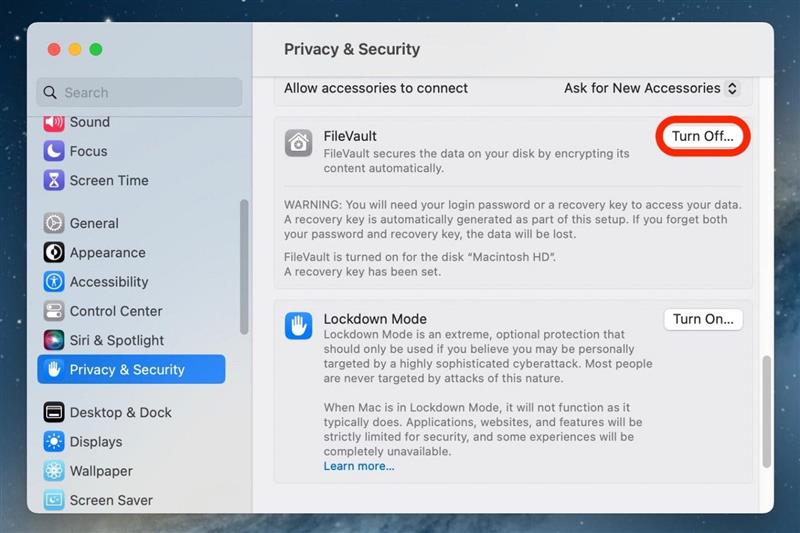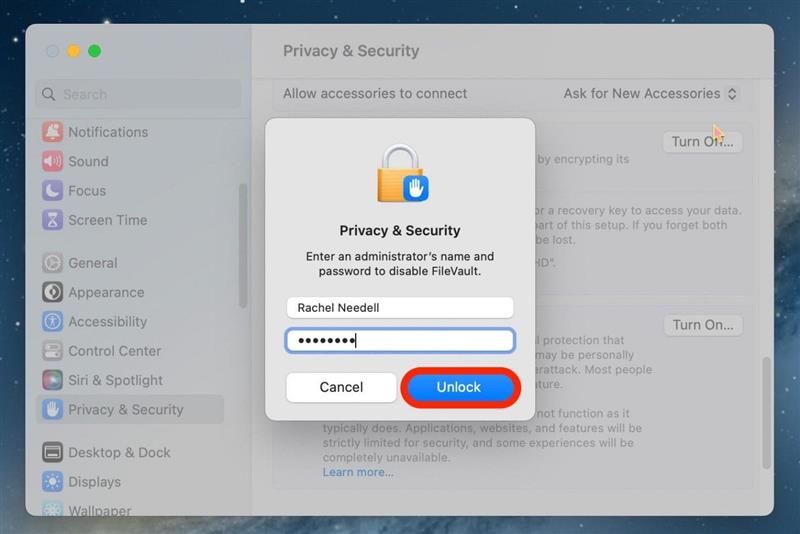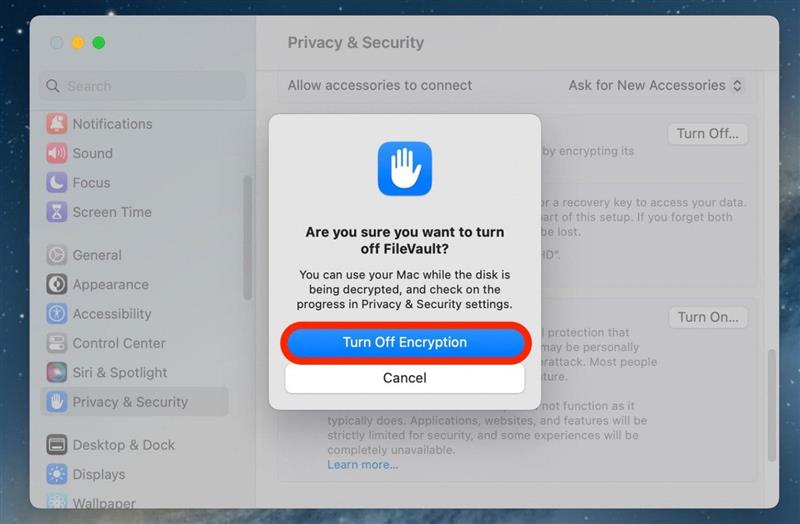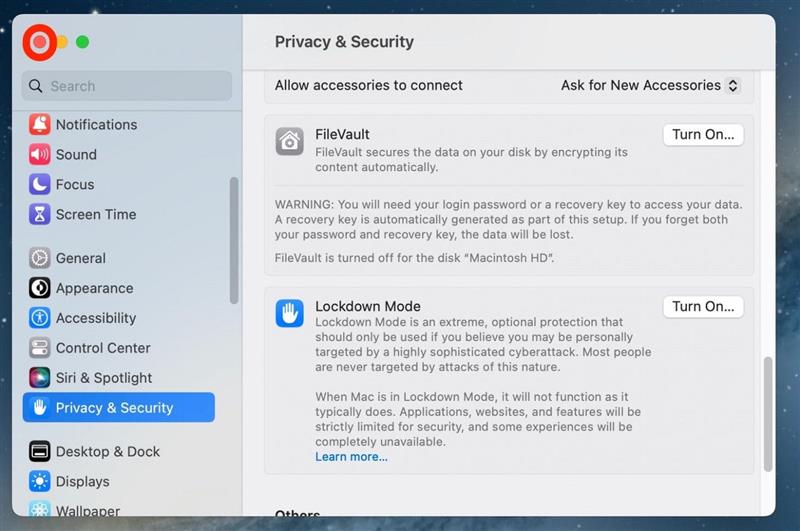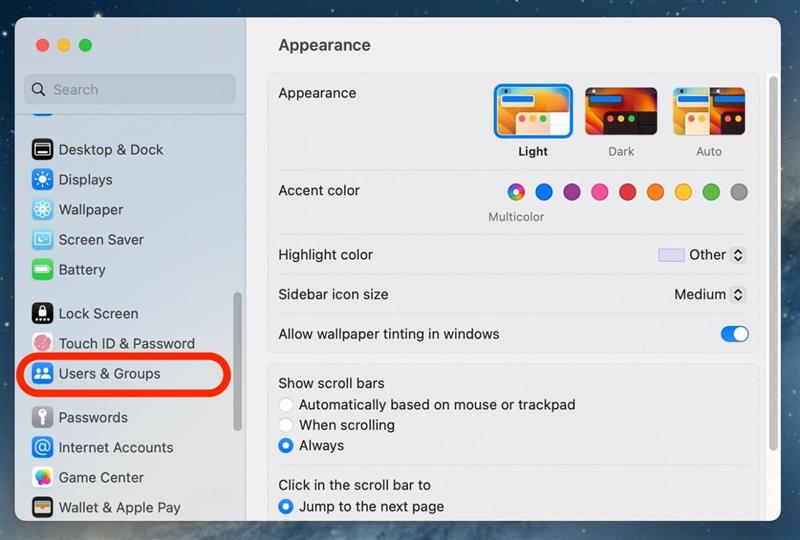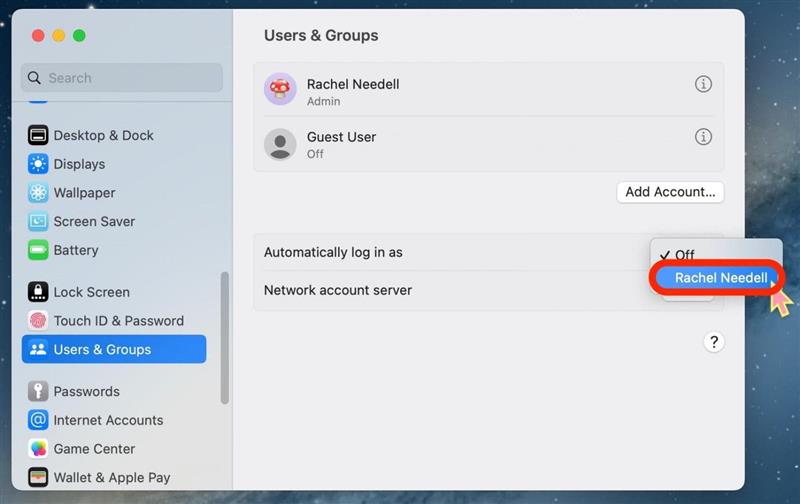Si tiene una Mac comunitaria, está cansado de tener que ingresar su contraseña cada vez que inicia sesión, o simplemente no está particularmente preocupado por la seguridad, es posible que desee saber cómo eliminar la contraseña de MacBook en el inicio de sesión. Si bien esto significa que su información puede ser más fácilmente accesible, para muchos de nosotros, nuestras computadoras nunca abandonan nuestros hogares. Si está de acuerdo con los riesgos, pasaremos cómo eliminar la contraseña de Mac.
Por qué te encantará este consejo
- acceda a su computadora más rápido y más fácil en lugar de tener que ingresar su contraseña cada vez.
- Permitir el acceso a su computadora a cualquier persona que quiera usarla sin tener que memorizar una contraseña.
- Tenga en cuenta que este proceso hace que sus datos sean más vulnerables; No recomendamos eliminar su contraseña a largo plazo.
Cómo eliminar la contraseña de inicio de sesión para Mac
Antes de eliminar su contraseña de Mac, tenga en cuenta que esto hace que la información se almacene en su computadora más fácilmente accesible. Sin embargo, eliminar la contraseña de su MacBook lo hace mucho más conveniente si comparte la computadora y su cuenta con familiares y amigos. Si le gusta los consejos sobre el uso de sus dispositivos Apple, asegúrese de registrarse para nuestro gratuito Consejo del día !
Para eliminar la contraseña de su Mac, primero deberá deshabilitar FileVault, una característica que asegura los datos en su disco encriptando su contenido automáticamente:
- En su Mac, abra la configuración del sistema .

- Haga clic en Privacidad y seguridad .

- Desplácese hacia abajo hasta FileVault y haga clic en apagado .

- Ingrese su contraseña y luego haga clic en desbloquear .

- Luego, haga clic en apague el cifrado para confirmar.

- Ahora, Cerrar y reabrir Configuración del sistema para guardar los cambios.

- Haga clic en Usuarios y grupos .

- Junto a iniciar sesión automáticamente como , seleccione su cuenta principal.

Y así es como desactiva una contraseña en su Mac en Ventura, la versión más actualizada de MacOS. Si alguna vez decide que desea poner una contraseña en su Mac, incluso temporalmente, en realidad es bastante fácil seguir estos pasos nuevamente para volver a configurarla. Recomendamos restablecer su contraseña tan pronto como sea conveniente para usted.